DNSの設定をする
インターネット上にある機器の名前(ドメイン名)をIPアドレスに変換するパソコンをDNSサーバーといいます。DNSサーバーは全世界のインターネット上に多数存在し、これらが連携してドメイン名とIPアドレスを対応させています。ここでは、DNSサーバーのアドレスや、本機のホスト名やドメイン名を設定する手順を説明します。ホスト名とIPアドレスの対応付けが変更されても自動更新されるよう設定することもできます。なお、IPv6環境でDNSを設定するときは、IPv6アドレスを使用できる状態か確認しておいてください(IPv6アドレスを設定する)。また、本機のホスト名を手動で入力するのではなく、DHCPサーバーから取得してIPアドレスと対応付けさせることもできます。
DNSの設定
1
 (設定/登録)を押す
(設定/登録)を押す2
<環境設定>  <ネットワーク>
<ネットワーク>  <TCP/IP設定>
<TCP/IP設定>  <DNS設定>を押す
<DNS設定>を押す
 <ネットワーク>
<ネットワーク>  <TCP/IP設定>
<TCP/IP設定>  <DNS設定>を押す
<DNS設定>を押す3
DNSサーバーのアドレスを指定する
1 | <DNSサーバーアドレスの設定>を押す |
2 | 必要な設定をする お使いの環境に合わせて、DNSサーバーのIPアドレスを入力します。  設定情報については、プロバイダーまたはネットワーク管理者にお問い合わせください。パソコンの設定を参考にすることもできます。パソコンのネットワーク接続情報を確認する 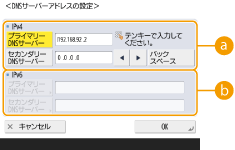  <IPv4> <IPv4><プライマリーDNSサーバー>を押して、DNSサーバーのIPv4アドレスを入力します。 セカンダリーDNSサーバーがあるときは、<セカンダリーDNSサーバー>を押してIPアドレスを入力します。セカンダリーDNSサーバーを設定しないときは、「0.0.0.0」を入力してください。  <IPv6> <IPv6><プライマリーDNSサーバー>を押して、DNSサーバーのIPv6アドレスを入力します。「ff」で始まるアドレス(マルチキャストアドレス)、すべて0で構成されるアドレス、リンクローカルアドレスは入力できません。 セカンダリーDNSサーバーがあるときは、<セカンダリーDNSサーバー>を押してIPアドレスを入力します。「ff」で始まるアドレス(マルチキャストアドレス)、すべて0で構成されるアドレス、リンクローカルアドレスは入力できません。セカンダリーDNSサーバーを設定しないときは、空欄のままにしてください。 |
3 | <OK>を押す |
4
本機のホスト名やドメイン名を指定する
1 | <DNSのホスト名/ドメイン名の設定>を押す |
2 | 必要な設定をする 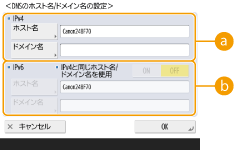  <IPv4> <IPv4><ホスト名>を押して、DNSサーバーに登録する本機のホスト名を半角英数字で入力します。 <ドメイン名>を押して、本機が属するドメインの名称を半角英数字で入力します(入力例:「example.com」)。  <IPv6> <IPv6>ホスト名とドメイン名をIPv4と同じ設定にするときは、<IPv4と同じホスト名/ドメイン名を使用>の<ON>を押します。IPv4と別の設定にする場合は<OFF>を押してください。 ホスト名をIPv4と別の設定にする場合は、<ホスト名>を押してDNSサーバーに登録する本機のホスト名を半角英数字で入力します。 ドメイン名をIPv4と別の設定にする場合は、<ドメイン名>を押して本機が属するドメイン名を半角英数字で入力します(入力例:「example.com」)。  ステートフルアドレスの設定(IPv6アドレスを設定する)で<DHCPv6を使用>を<ON>にした場合、手動で設定したドメイン名は上書きされます。また、<IPv4と同じホスト名/ドメイン名を使用>を<ON>にしても、DHCPv6サーバーから取得したドメイン名が使用されます。 |
3 | <OK>を押す |
5
対応付けの自動更新設定をする
1 | <DNSの動的更新設定>を押す |
2 | 必要な設定をする 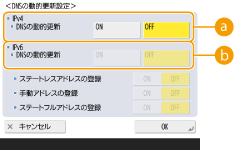  <IPv4> <IPv4><DNSの動的更新>の<ON>を押すと、DHCP環境などでホスト名とIPアドレスの対応付けが変更されたときに自動更新します。  <IPv6> <IPv6><DNSの動的更新>を<ON>にすると、DHCP環境などでホスト名とIPアドレスの対応付けが変更されたときに自動更新します。 <ステートレスアドレスの登録>/<手動アドレスの登録>/<ステートフルアドレスの登録>で、DNSサーバーに登録したいアドレスを<ON>にします。すべて<OFF>にすると自動更新は行われませんのでご注意ください。 |
3 | <OK>を押す |
6
mDNSを設定する
1 | <mDNS設定>を押す |
2 | 必要な設定をする 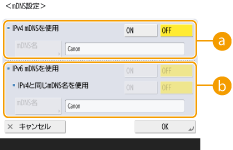  <IPv4 mDNSを使用> <IPv4 mDNSを使用>DNSサーバーがない環境でDNS機能を実現するときは、<ON>を押します。 <mDNS名>を押して、任意のmDNS名を半角英数字で入力します。  <IPv6 mDNSを使用> <IPv6 mDNSを使用>DNSサーバーがない環境でDNS機能を実現するときは、<ON>を押します。 mDNS名をIPv4と同じ設定にするときは、<IPv4と同じmDNS名を使用>の<ON>を押します。IPv4と別の設定にするときは、<mDNS名>を押して、任意のmDNS名を半角英数字で入力します。  <IPv4 mDNSを使用>が<ON>に設定されている場合、本製品は完全なスリープ状態には移行しません。 <IPv6 mDNSを使用>が<ON>に設定されている場合、本製品は完全なスリープ状態には移行しません。 |
3 | <OK>を押す |
7
 (設定/登録)
(設定/登録) <はい>を押す
<はい>を押すDHCPサーバーを使う
DHCPサーバーを使ってサーバーアドレスやドメイン名を取得することができます。
 |
DHCPオプション設定は主回線にのみ適用されます。 |
1
 (設定/登録)を押す
(設定/登録)を押す2
<環境設定>  <ネットワーク>
<ネットワーク>  <TCP/IP設定>
<TCP/IP設定>  <IPv4設定>または<IPv6設定>
<IPv4設定>または<IPv6設定>  <DHCPオプション設定>を押す
<DHCPオプション設定>を押す
 <ネットワーク>
<ネットワーク>  <TCP/IP設定>
<TCP/IP設定>  <IPv4設定>または<IPv6設定>
<IPv4設定>または<IPv6設定>  <DHCPオプション設定>を押す
<DHCPオプション設定>を押す3
必要な設定をする
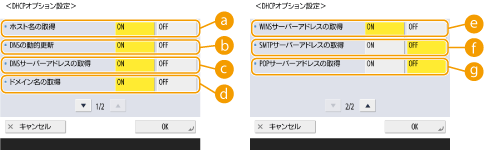
<IPv6設定>の場合は、表示されない設定項目があります。
 <ホスト名の取得>
<ホスト名の取得>DHCPサーバーからホスト名を取得するときは<ON>を押します。
 <DNSの動的更新>
<DNSの動的更新>本機に代わってDHCPサーバーにIPアドレスとホスト名の対応付けの情報を自動更新させるときは<ON>を押します。
 <DNSサーバーアドレスの取得>
<DNSサーバーアドレスの取得>DHCPサーバーのIPアドレスを取得するときは、<ON>を押します。
 <ドメイン名の取得>
<ドメイン名の取得>DHCPサーバーからドメイン名を取得するときは、<ON>を押します。
 <WINSサーバーアドレスの取得>
<WINSサーバーアドレスの取得>WINSサーバーのIPアドレスを取得するときは、<ON>を押します。
 <SMTPサーバーアドレスの取得>
<SMTPサーバーアドレスの取得>SMTPサーバーのIPアドレスを取得するときは、<ON>を押します。
 <POPサーバーアドレスの取得>
<POPサーバーアドレスの取得>POPサーバーのIPアドレスを取得するときは、<ON>を押します。
4
<OK>を押す
5
 (設定/登録)
(設定/登録) <はい>を押す
<はい>を押す